| Win7系统还原怎么操作?Win7系统还原的方法和步骤 | 您所在的位置:网站首页 › win7的系统还原在哪里打开 › Win7系统还原怎么操作?Win7系统还原的方法和步骤 |
Win7系统还原怎么操作?Win7系统还原的方法和步骤
|
当前位置:系统之家 > 系统教程 > Win7系统还原怎么操作
Win7系统还原怎么操作?Win7系统还原的方法和步骤
时间:2023-02-07 15:04:48 作者:娜娜 来源:系统之家 1. 扫描二维码随时看资讯 2. 请使用手机浏览器访问: https://m.xitongzhijia.net/xtjc/20161028/86270.html 手机查看 评论 反馈  网盘下载
Win7 64位办公版极致流畅优化系统
网盘下载
Win7 64位办公版极致流畅优化系统
大小:5.25 GB类别:Windows 7 系统 系统还原是Microsoft Windows中的一项功能,可以在不需要重新安装操作系统,也不会破坏数据文件的前提下使系统回到工作状态。一般安装完系统后,最好备份一下系统,可用作以后系统出了问题,就不要重新在安装过系统了,直接选择系统还原就可以了,那么Win7系统还原怎么操作?其实方法很简单,下面小编就为大家带来详细的操作步骤,希望对你有所帮助。 具体操作如下: 1、想要启动系统还原,首先进入“控制面板”,点击“开始菜单”中的控制面板。 
2、点击“控制面板”中的“系统和安全”。 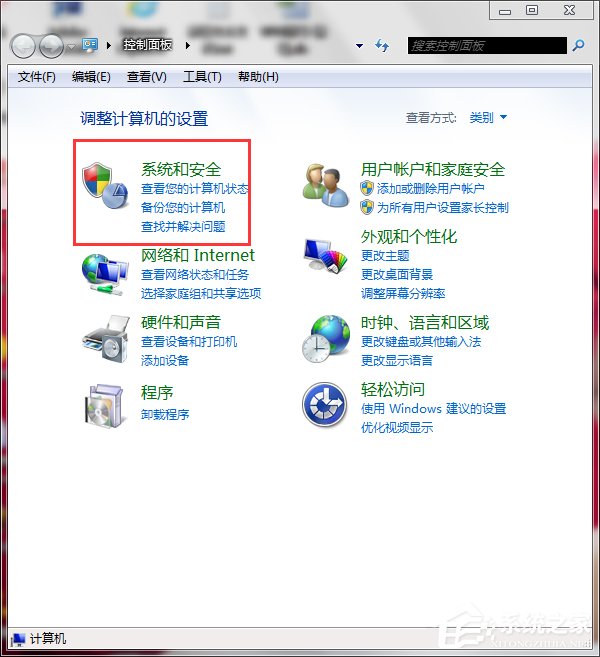
3、找到“操作中心”下的将计算机还原到一个较早的时间点。 
4、点击“打开系统还原”,启动系统还原任务。 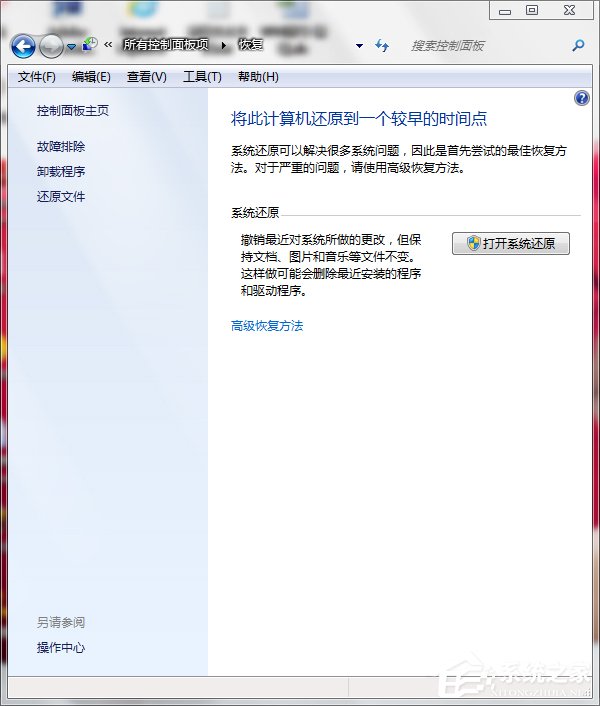 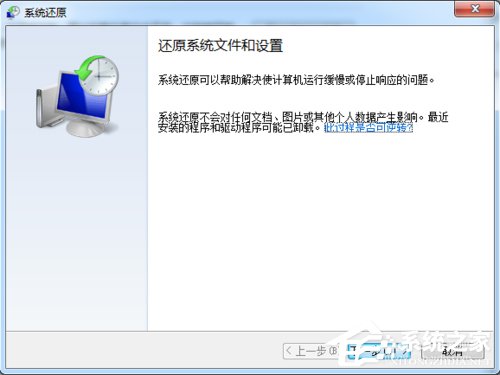
5、系统会在下方的框中,列出所有的还原点,这时应根据就近原则,选择离出问题前最近的还原点,点击确定,然后点击完成,开始系统还原,过程中不需要操作。 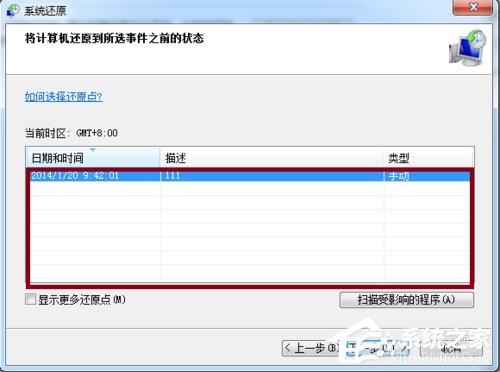
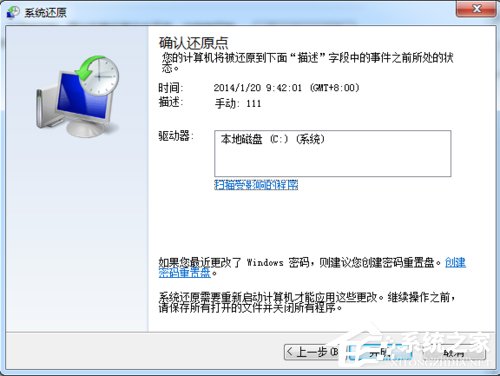
Win7系统还原的方法和步骤就给你们详细介绍到这里了,只要按照上述所提供的步骤去操作,就会使用系统还原了,以后在遇到电脑出问题就可以选择一键系统还原了,是不是很方便啊! 标签 系统还原Win7蓝牙驱动怎么安装?安装蓝牙驱动的方法 下一篇 > Win8打开网页卡死如何解决? 相关教程 【全新上线】Win10最新版本22H2安装包,免费... Windows11网卡禁用/启用/重启步骤详解-【图文... Win10 22H2更新提示0x80d02004怎么办 游戏党必看:2024最适合打游戏的电脑系统推荐... 哪一款Win7系统最好用-2024最好用的win7系统... 【最新推荐】笔记本Win10系统专业版:免费下... Win10怎么设置专注助手优先级 Windows11账户怎么锁定,试试这3种方法! 如何下载到好用的Win7-目前公认最流畅的Win7... 【告别卡顿】2024最新精简电脑系统:推荐下载...
KB4474419补丁安装失败怎么办?Win7补丁安装失败KB4474419解决方法 
Win7补丁安装时错误代码0x80240037怎么办? 
Win7无线网络列表里搜不到WiFi的快速解决方法 
MSDN怎么下载Win7?MSDN下载Win7教程 发表评论共0条  没有更多评论了
没有更多评论了
评论就这些咯,让大家也知道你的独特见解 立即评论以上留言仅代表用户个人观点,不代表系统之家立场 |
【本文地址】